Dodawanie i zapisywanie napisów dla obiektów audio i wideo w PowerPoint zaczęło być wprowadzane na początku tego roku. Teraz ta funkcjonalność trafiła także do przeglądarkowej wersji aplikacji. Teraz wszyscy twórcy prezentacji (nie tylko Insiderzy) mogą dodawać pliki z napisami do wideo, a widzowie mogą włączać/wyłączać napisy i ewentualnie wybierać ich język.
Wiele osób ogląda TV, filmy i treści streamingowe z zawsze włączonymi napisami. Nie jest to jedynie domeną osób niesłyszących. Napisy pomagają lepiej przyswoić mówione treści, np. w języku obcym lub gdy autor mówi z trudnym do zrozumienia akcentem. Dotyczy to również prezentacji i osadzonych w nich nagrań wideo. Od wielu miesięcy taka funkcja jest dostępna w PowerPoint na Windows i Mac. A jak to wygląda w przeglądarce?
- Wejdź na stronę https://ppt.new/, zaloguj się na konto firmowe Microsoft 365 lub osobiste konto Microsoft i utwórz nową prezentację PowerPointa.
- Wybierz Wstawianie > Wideo > To urządzenie i wskaż plik, który chcesz osadzić.
- Wybierz Wideo > Wstaw napisy i wskaż plik napisów w formacie WebVTT do wstawienia.
- Kiedy odtwarzasz wideo, kliknij przycisk Napisy w prawym dolnym rogu odtwarzacza, wybierz ścieżkę napisów i zobacz, jak napisy pojawiają się na dole ekranu.
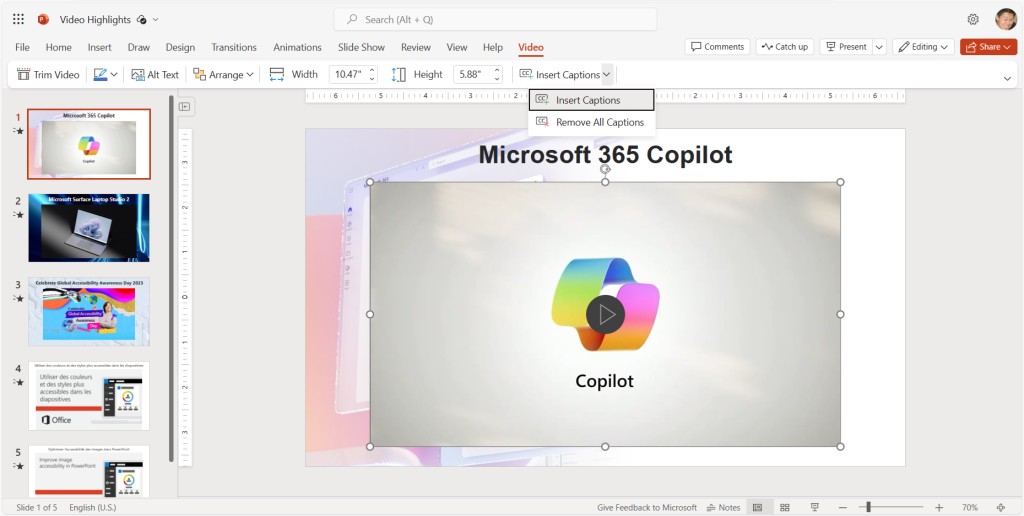
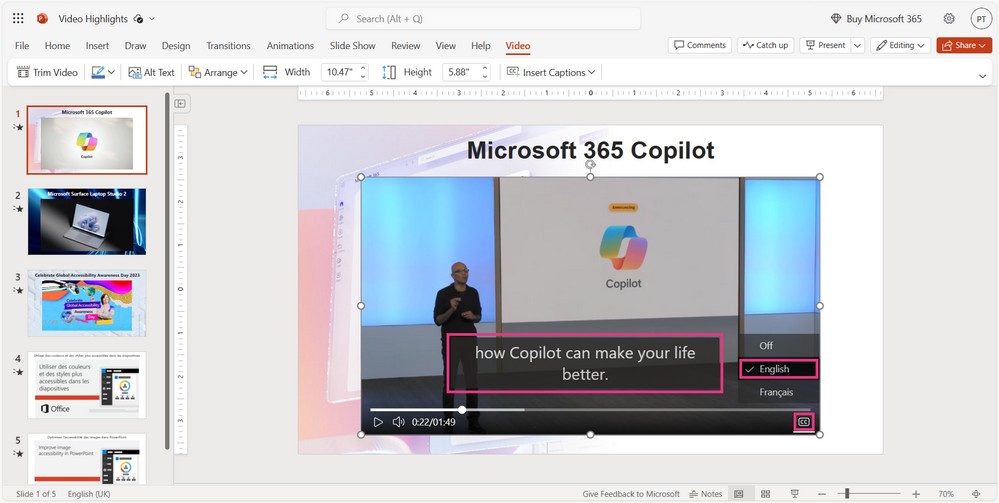
Możesz uzyskać dostęp do menu wideo, naciskając Alt + J na Windows lub Option + J na Mac, gdy fokus znajduje się na wideo. Możesz też wstawiać więcej niż jedne napisy do tego samego wideo, np. dołączając napisy w innych językach. Funkcjonalność jest już dostępna dla wszystkich użytkowników PowerPoint dla sieci Web.
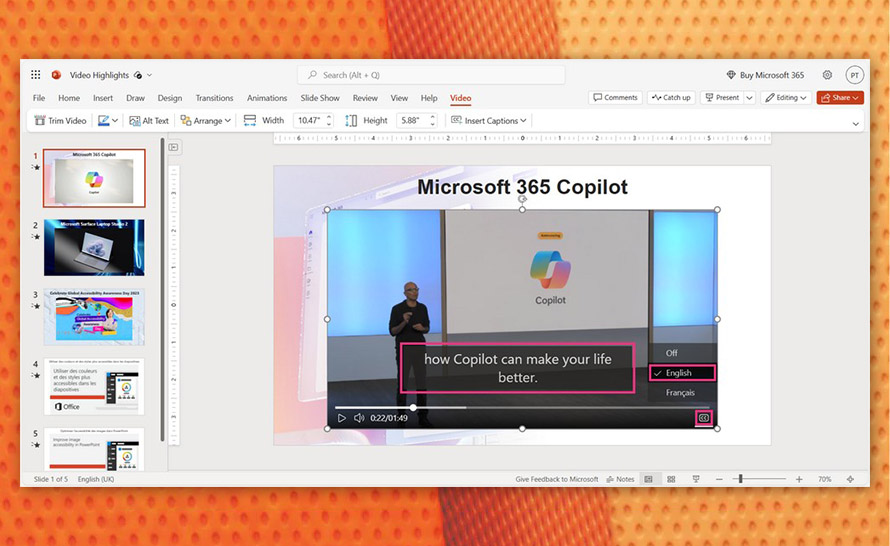
a8fe91a.jpg)